
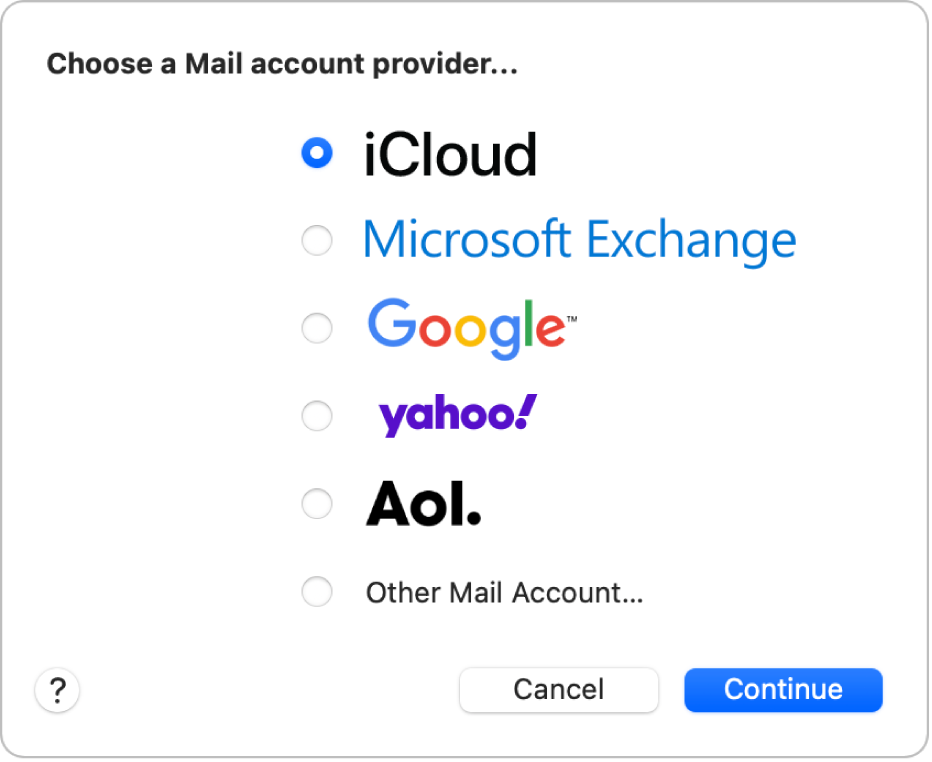
Primii pași cu Mail
Configurați aplicația Mail și începeți să trimiteți, să primiți și să gestionați toate conturile de e-mail dintr-o singură aplicație.
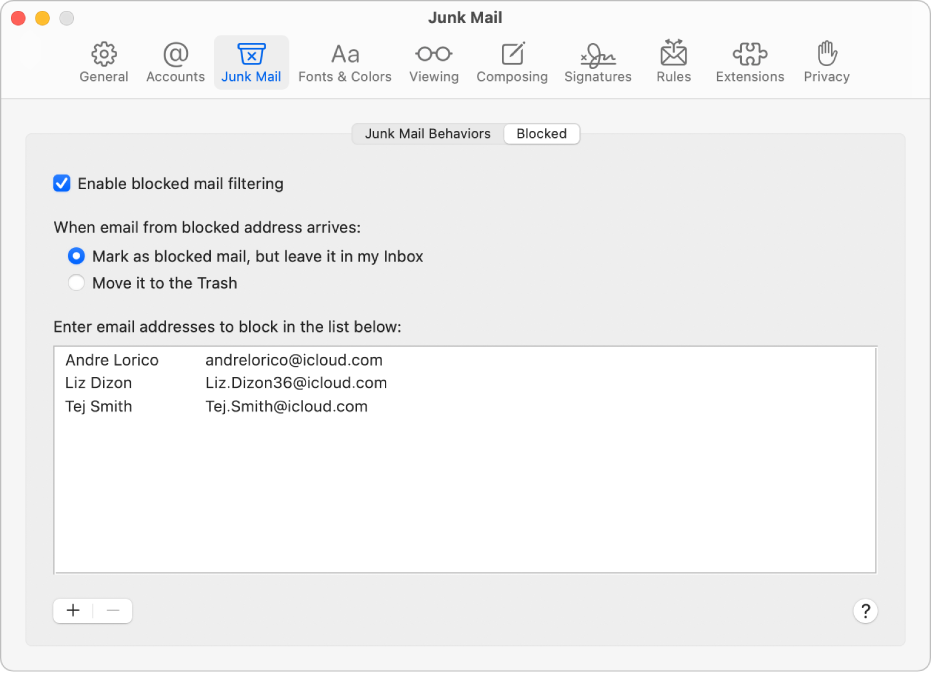
Reducerea zgomotului
Mențineți-vă cutia poștală Primite și atenția focalizate blocând e-mailurile de la anumite persoane sau grupuri.
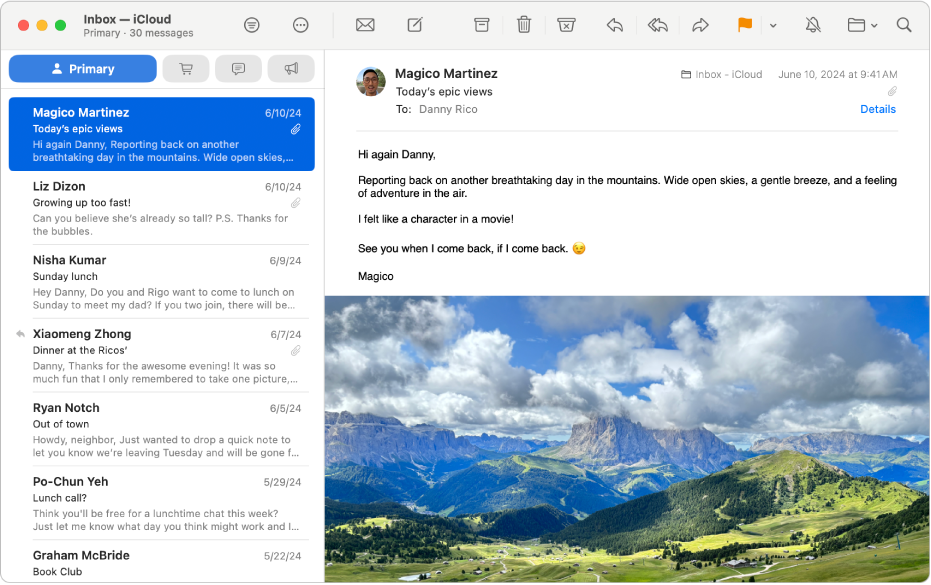
Organizarea cu ajutorul categoriilor
Aplicația Mail vă sortează automat mesajele pe categorii: Principale, Tranzacții, Actualizări și Promoții.
Pentru a naviga în Manualul de utilizare Mail, faceți clic pe Tablă de materii în partea de sus a paginii sau introduceți un cuvânt sau o expresie în câmpul de căutare.
Dacă aveți nevoie de ajutor, vizitați site‑ul web Asistență pentru aplicația Mail.